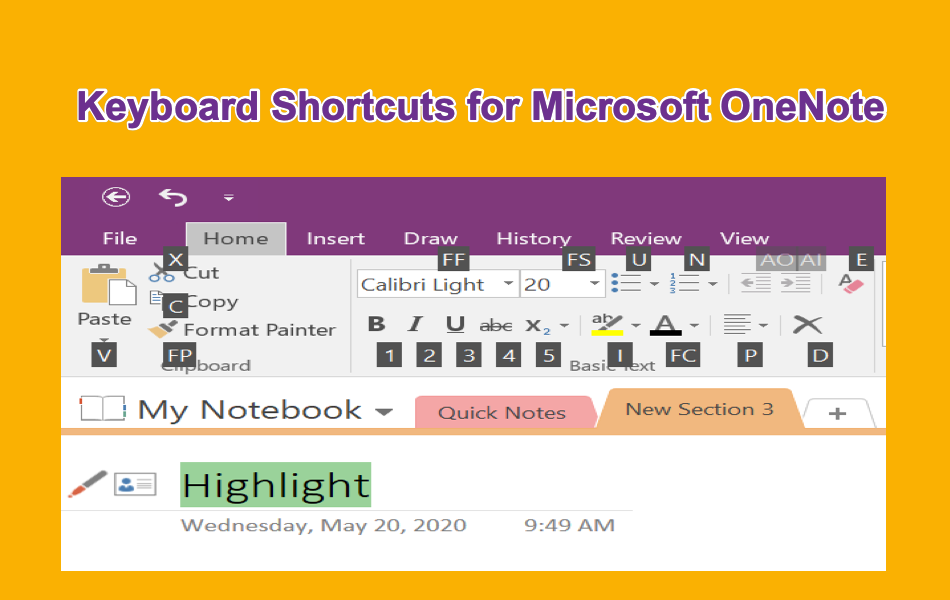Microsoft OneNote键盘快捷键
Microsoft OneNote 是将所有笔记保存在 PC 上的一站式解决方案。 它有助于创建部分、页面并与 Outlook 等其他 Office 应用程序轻松集成。 如果您经常使用 OneNote,了解这些有用的键盘快捷键将提高您的工作效率。
推荐:如何修复安装Windows出现No Device Drivers Were Found错误
激活键盘快捷键
所有 Microsoft Office 应用程序的大多数菜单项都有内置的OneNote键盘快捷键键盘快捷键。 但是,默认情况下这是不可见的,因为功能区上的空间有限。 您可以通过按键盘上的任一 Alt 键来激活键盘快捷键。 它将显示更多用于使用以下功能的键。
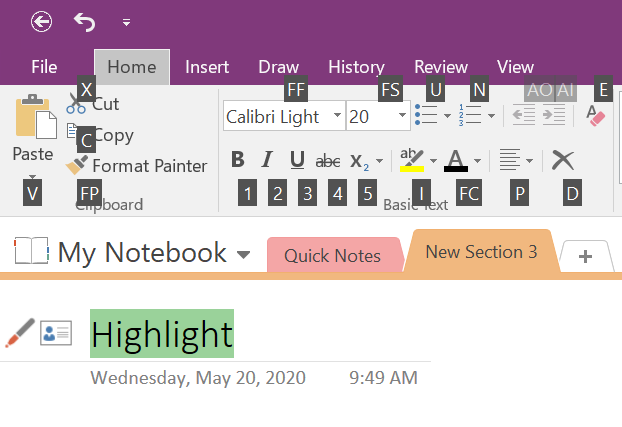
这对于快速应用 Alt + H + 4 用于删除线和 Alt + D + N 用于插入空格等样式非常有用。
推荐:如何使用键盘快捷键关闭或睡眠Windows 10/11
使用 OneNote 窗口的快捷方式
- Ctrl + M – 打开一个新的 OneNote 窗口
- Ctrl + Shift + M – 打开一个小的 OneNote 窗口以创建附注
- Ctrl + ALT + D – 停靠 OneNote 窗口
- F11 – 打开/关闭全页视图
使用笔记本和分区的快捷方式
- Ctrl + N – 在所选部分的末尾添加一个新页面
- Ctrl + T – 创建一个新部分
- Ctrl + O – 打开笔记本
- Ctrl + ALT + Shift + O – 打开一个部分
- Ctrl + Tab – 转到下一部分
- Ctrl + Shift + Tab – 转到上一部分
- Ctrl + Page Up – 转到该部分的上一页
- Ctrl + Page Down – 转到该部分的下一页
- ALT + Home – 转到该部分的第一页
- ALT + End – 转到该部分的最后一页
- Alt + Page Up – 转到当前可见的一组页面选项卡中的第一个
- Alt + Page Down – 转到当前可见的页面选项卡集中的最后一页
- Ctrl + 1 – 添加待办事项复选框标签
- Ctrl + 2 – 添加重要标签
- Ctrl + 3 – 添加问题标签
- Ctrl + 4 – 添加高亮标签以供以后记住
- Ctrl + 5 – 突出显示选定的内容作为定义标签
- Ctrl + 6 – 添加高亮标签
- Ctrl + 7 – 添加联系人标签
- Ctrl + 8 – 添加地址标签
- Ctrl + 9 – 添加电话号码标签
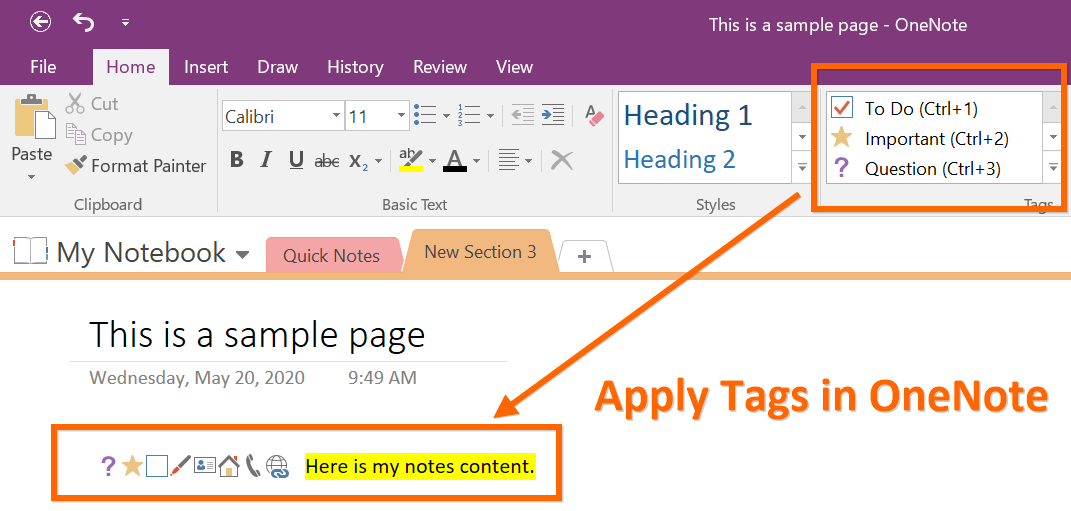
注意:标记快捷方式是 OneNote 中的默认设置。 但是,如果您自定义了标签并更改了顺序,这些快捷方式可能会有所不同。
共享笔记的快捷方式
- Ctrl + Shift + E – 将所选页面作为电子邮件发送
- Ctrl + Shift + K – 打开选定的 Outlook 任务
- Ctrl + Shift + 9 – 将选定的 Outlook 任务标记为已完成
- Ctrl + Shift + 0 – 删除选定的 Outlook 任务
- Ctrl + ALT + L – 锁定所有受密码保护的部分
适用于 Mac 的 Microsoft OneNote 键盘快捷键
如果您在 Mac 中使用 Microsoft OneNote Office 365 版本,这里是有用的快捷方式。
| 快捷键 | 目的 |
|---|---|
| Command + Shift + – | 删除线 |
| Command + Shift + H | 强调 |
| Option + Command + = | 下标 |
| Option + Shift + Command + = | 上标 |
| Command + 1 | 添加待办事项标签 |
| Command + 2 | 添加重要标签 |
| Command + 3 | 添加问题标签 |
| Command + 4 | 添加记住以备后用标签 |
| Command + 5 | 添加定义标签 |
| Command + . | 项目符号点/编号列表 |
| Command + / | 编号 |
| Command + ] | 增加缩进 |
| Command +[[ | 减少缩进 |
| Command + L | 左对齐 |
| Command + R | 右对齐 |
| Shift + Command + L | 拼写检查 |
| Shift + M | 新窗户 |
| Command + N | 新页面 |
| Command + T | 新版块 |
| Option + Command + R | 切换功能区 |